Почему не скачиваются файлы. Почему долго загружается или вовсе не грузятся веб-страницы ресурсов и файлы в Yandex browser и как решить проблему. Не скачивается файл из интернета причины проблемы
Содержание:
Включаем скрытые возможности
Яндекс браузер имеем скрытую панель с дополнительными функциями, которые в стандарте выставлены в значение по умолчанию. Их и будем менять, для этого введите в строке поиска browser://flags/
. На этой вкладке мы будем работать. Здесь представлены абсолютно все пункты, которые обеспечивают тонкую настройку вашего браузера. Для быстрого поиска по ним, используйте сочетание клавиш Ctrl+F, которое открывает панель поиска по странице.
Увеличиваем доступное ОЗУ
Найдите заголовок “Максимальное количество изображений
” или просто введите адрес browser://flags/#max-tiles-for-interest-area. Гениальный переводчик, по неизвестной мне причине перевел английское слово “Tiles” как изображение. Но не в этом дело, данная функция позволяет браузеру использовать большее количество ОЗУ для отображения загружаемых страниц. В выпадающем меню, выберите значение 512. Заметного увеличения потребления оперативной памяти не будет, но скорость браузера повысится.
Повышаем скорость загрузки изображений
Опция позволяет задействовать больше потоков для обработки изображения, за счет чего скорость их загрузки и отображения увеличивается. Для активации данной возможности, найдите пункт “Число потоков растрового изображения
” и измените стандартное значение на 4.
Функции canvas
Данный пункт разрешает Яндекс браузеру отображать непрозрачный фон для некоторых изображений, в частности формата png. За счет этого, достигается более ускоренная загрузка страниц, а в частности изображений на них. Найдите пункт “Поддержка экспериментальных функций canvas
” и включите его.
Ускоренное закрытие вкладок
Многим из нас не нравится, что браузер может подолгу закрывать не нужные нам кладки, чтобы ускорить этот процесс, найдите и активируйте пункт “Разрешить быстрое закрытие вкладок/окон
”. Найти её можео с помощью поиска или по быстрому тегу #enable-fast-unload.
Используем помощь видеокарты
Функция разрешает браузеру задействовать ресурсы видеокарты для отображения страниц даже в случае, если она устаревшая или слабая. Заметно увеличивает скорость Яндекс браузера на старых компьютерах и ноутбуках. Найти её можно по быстрому коду #ignore-gpu-blacklist
.
Теперь, когда мы рассмотрели, как ускорить Яндекс браузер, предлагаю рассмотреть его скрытые и интересные настройки.
Вы можете включить режим нового экспериментального интерфейса браузера в настройках, даже на устройствах, которые это не поддерживают. Для этого введите в строке browser://flags/#enable-custo
или найдите пункт “Включить новый интерфейс браузера” и поставьте переключать в режим “Включено”.
Лучшие ответы
Евгений:
Так и должно быть
Слава Песик:
так настроены браузервы и кэш тут ни при чём…
Евгений Стинин:
если у вас Internet Explorer: Сервис -> Свойства обозревателя -> Общие, «Удалить файлы»; если у вас Mozilla Firefox: Инструменты -> Настройки -> Дополнительно, «Сеть» , «Очистить сейчас»; если у вас Opera: Инструменты -> Настройки -> Дополнительно, «История» , «Очистить сейчас»; если у вас Google Chrome: Настройки -> Инструменты, «Удаление данных о просмотренных страницах» , «Удалить» .
Даниил Молчанов:
Проверяй антивирусов комп, затем папки браузера, проверь скрость скачивания например через торрент! Отдача в мегабайтак проверь, Аваст браузеры от спама и тд чистит…
Никита Воробьёв:
А ты случайно не через файлообменники скачиваешь? Если да, то удивляться не стоит. Если нет, то попробуй другой браузер.
Данила Сероглазов:
Итак, на некторых сайтах стоит ограничение по скорости, или у вас ограничение.
Андрей Труфанов:
1). Что тут объяснять? !2). Взяли бы сами, да загуглили и давно получили ответы!3). Вот, например, для Гугла: mputerhom /uroki_internet/brauzer_google_chrome/kak_ochistit_kesh_google_chrom
Нехватка производительности компьютера
В связи с тем, что рынок программного обеспечения не стоит на месте, а постоянно развивается, многие программы с выходом новых обновлений начинают завышать запросы по ресурсным требованиям. Еще вчера компьютер был мощным и тянул любой софт, а сегодня максимума ваших параметров мало даже для обычного браузера.
Решить эту проблему можно только обновлением параметров устройства. Как минимум необходимо добавить оперативной памяти.
Как видно из статьи – причин нестабильной работы (торможения) обычного браузера Яндекс может быть множество, мы разобрали наиболее актуальные и часто встречающиеся. Надеемся, что данная информация была вам полезна и вы решили свою проблему с работоспособностью своей программы для интернет серфинга.
Если Вас интересуют секреты Яндекс браузера и интересные возможности, .
Что делать, если не грузится Яндекс браузер
Рассмотрим все способы восстановления работы Yandex браузера, который не загружается, начиная от самых простых в реализации и заканчивая относительно сложными методами. Под сложными способами подразумеваются действия, способные причинить некоторый дискомфорт пользователю, например, требуют удаление пользовательских файлов.
Устраняем временные сбои
Рекомендуем начать борьбу с проблемой с простейшего метода – перезагрузки компьютера. Порой из-за продолжительной работы системы и различных сбоев, Windows не способна корректно обрабатывать программы. Интересно, что в половине случаев этого действия достаточно для восстановления работоспособности.
Ещё один метод – перезагрузка браузера
Чтобы процедура прошла успешно, важно полностью закрыть обозреватель и все его процессы, так как в фоновом режиме могут работать различные расширения браузера
Как перезагрузить браузер:

Проверяем правильность ярлыка
Очевидно, что при обращении к файлу по неправильному пути, никаких процессов не произойдёт. Чтобы наверняка убедиться в отсутствии проблем в этой области, рекомендуем создать новый ярлык. Действие заодно поможет избавиться от постоянного открытия новых вкладок с рекламой, если подобное наблюдается на компьютере.
Как создать новый ярлык:

Удостоверяемся в наличии доступа к сети
Проблемы с выходом в интернет могут привести к сбоям в загрузке обозревателя. Хотя это и не является ожидаемым поведением браузера, но подобное явление встречается нередко. Самый быстрый способ проверить доступ к сети – запустить любой иной веб-обозреватель (Chrome, Edge и т.д.) и попытаться загрузить сайт. Лучше использовать домен, на который мы нечасто заходим, иначе может подтянуться оффлайн-версия веб-ресурса.
Не будем углубляться, но во время настройки сети важно обратить внимание на тип DNS, и проверить параметры Wi-Fi маршрутизатора. Процедуру подключения рекомендуем выполнять согласно инструкции провайдера
Обновляем обозреватель
Если браузер установлен на компьютере давно и в нём выключены автоматические обновления, это может стать причиной сбоев. Особенно часто проблема встречается у пользователей, которые обновились с «семёрки» на Windows 10. Проще всего обновить обозреватель уже после его загрузки, но можно это сделать и в выключенном состоянии:

Освобождаем системные ресурсы
Если компьютер относительно мощный, не предвидится проблем по освобождению памяти. Ну а если не очень мощный, простейший способ – открыть «Диспетчер устройств» (Ctrl + Alt + Del) и снять задачи с приложений, которыми мы не пользуемся.
Восстанавливаем реестр
Чтобы понять, что такое реестр, рассмотрим аналогию с человеком. Процессор – это «ум», а реестр – «память». Если нарушено воспоминание, куда идти или к какому файлу обратиться в подходящий момент, весь алгоритм нарушится. Простейший способ восстановить «воспоминания» — воспользоваться приложением CCleaner:

Снимаем блокировку программы с антивируса
Все антивирусы и брандмауэры имеют раздел настроек, где можем установить тип поведения с определёнными файлами. Снимаем ограничение в самом популярном, а именно – в стандартном брандмауэре:
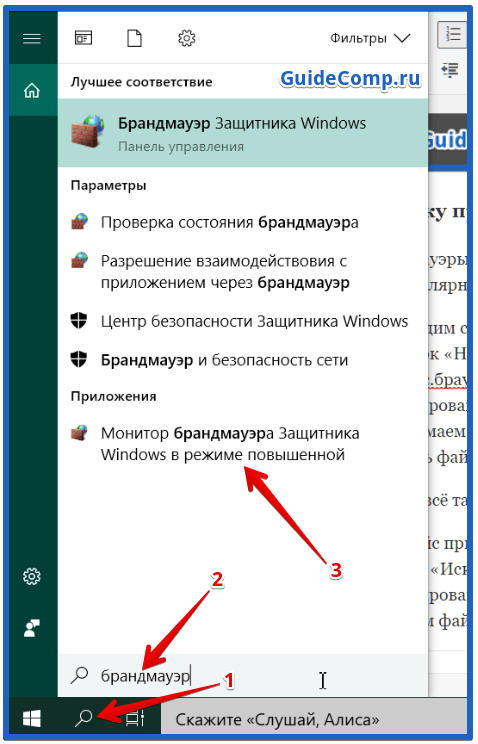
В сторонних антивирусах всё также интуитивно понятно. Приблизительный алгоритм действий:

Переустанавливаем браузер
Метод помогает восстановить работу Яндекс обозревателя в большинстве случаев, так как обновляет все файлы программы и устанавливает новые, корректные записи в реестр.
Важно! Если установлена старая версия Windows: XP, Vista, ME, 98 и т.п., нет смысла ставить новый обозреватель. Браузер Яндекс стабильно работает в Windows начиная от 7 версии и младше
В Виндовс XP также можем пользоваться веб-обозревателем, но придётся скачивать последнюю подходящую версию – 17.4 от 27 марта 2017 года.
Как переустановить:
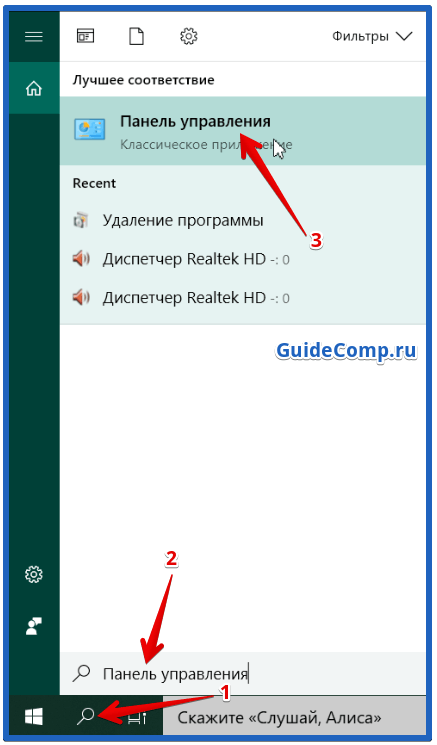
Низкая скорость соединения
Начнем с банальной, но не менее актуальной причины, почему тормозит Яндекс браузер и медленно открываются запрашиваемые сайты – соединение с сетью интернет. Это проблема скорее провайдера, чем программного обеспечения. Проверить скорость скачивания можно любой онлайн программой spid-test. Для этого открываем любой удобный поисковик и находим сервис по фразе «проверить скорость интернета»:
Далее следуя подсказкам самой программы проверьте соединение. Если показатели не соответствуют заявленным провайдером – обращайтесь в техподдержку, просите увеличить скорость. Возможно, за это придется внести дополнительную плату.
В этот же раздел проблем можно отнести проблемы с доступом к определенному ресурсу. Случаются моменты, когда стал тормозить какой-либо конкретный интернет ресурс. Для того, чтобы проверить – зайдите со своего браузера на любой другой сайт и убедитесь, что проблема не в этом.
Очистка истории
В процессе серфинга по сети браузер накапливает в локальных папках необходимую ему для работы информацию: временные файлы (кеш), историю посещений, файлы cooki, историю загрузок и прочее. Со временем большая часть этих накоплений устаревает и становится не актуальной, чем перегружает работу программы. Вследствие чего обозреватель тратит лишние ресурсы на подгрузку ненужного «мусора», и Яндекс браузер тормозит. Эта проблема устраняется очень легко и не требует особых знаний или умений.
- Открываем Меню;
- Выбираем раздел «История»;
- В следующем окне опять выбираем «История».

Вариант 2 (горячие клавиши)
Для быстрого доступа к личной истории разработчики внедрили возможность доступа через сочетание клавиш Ctrl+H.
На открывшейся странице находим «Очистить историю» (справа вверху):
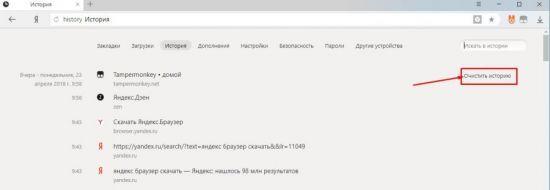
Во вплывающем окне отмечаем галочками разделы, которые хотим очистить, и выбираем временной диапазон для удаления:
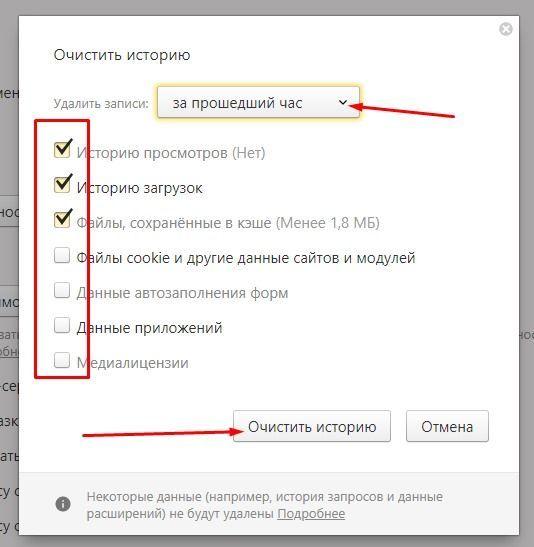
Нажимая кнопку «Очистить историю», мы тем самым увеличиваем производительность программы.
Внимание! Данные удаляются безвозвратно, перед тем как удалить историю определите группы, которые вам не нужны. Удаление cooki и сохраненных паролей влечет за собой повторную авторизацию на сайтах, требующих этого
Запоминайте или записываете свои пароли. При очистке кеша привычные страницы в браузере при первом запуске будут грузиться дольше, но с последующими запусками все придет в норму, так как будет загружен актуальный кеш взамен устаревшего.
Ответы знатоков
Евгений Краснов:
Все зависит от качества приема файлов на сервер, на русфолдере махом файлы грузятся, ну и от провайдера зависит конечно.
maks karikov:
1) создай свой яндекс диск 2) сохрани файл на яндекс диске3)нажми на файл в своем яндекс дике и нажми скачатьСКАЧАЕТСЯ ЗА СЕКУНДЫ И СКОРОСТЬ ОГРАНИЧЕНИЯ ДО 65кб ПРОПАДЕТ !!!
Дмитрий Черных:
Нет не нормально, даже через браузер во много раз быстрее грузятся. Через яндекс диск бета 2.0 сейчас пробовал, быстрее чем 5 Мб/сек в среднем грузятся. Вот что поддержка яндекс диска говорит по этому поводу:«Скорость загрузки очень низкаяСамая распространенная причина низкой скорости скачивания файлов — это использование прокси-сервера или дополнительного фаервола помимо стандартного брандмауэра Windows. В этом случае попробуйте их временно отключить.»
А вот что про программу:«Низкая скорость синхронизацииСкорость синхронизации рассчитывается с учетом экономии трафика и ресурсов системы. Также скорость может ограничиваться вашим провайдером — проверьте скорость соединения с интернетом.»
Не все браузеры поддерживаются.У 3G модемов еще скорость низкая исходящая и на некоторых тарифах безлимитки через LAN. У оператора узнавай какая у твоего тарифа исходящая скорость, она может быть в разы меньше входящей.
товарищ Дынин:
может, цепанул чего?
Alex XP:
смени браузер и проверь как в нём, в втоём всяко стоит куча всяких баров кликов итд
Scarabey:
при проверке без торрента, клиент торрента выгружен?
Слава:
Антивирус может так действовать, если есть опция проверки всего трафика. Еще можно браузер убить разными расширениями.. . но все сразу — было бы странно. Впрочем, начисто переустановить браузер (с ручной чисткой всех папок и ключей реестра) никто не мешает.
Альберт:
проверь скорость, пробуй без дополнений, расширений в браузере, откючи на время проверки антивирь и другие свои защитники. если не обнаружил причину- 1.Пуск-Выполнить-Пишем слово regedit жмём ок-Ctrl+F (поиск) -пишем AppInit_DLLs -удаляем-снова вбиваем в поиск это же, удаляем ключ, до тех пор, пока ничго больше не будет с этим названием. Даже можно не перезагружать компьютер.
2.В командной строке (меню Пуск — Выполнить) забить route -f (пробел и тире) , далее ОК и перезагрузить компьютер. потом просканируй комп на вирусы
иван газдик:
вкоманде выполнить набираюто что написали ставлю окей дальше не проходит ничего
Максим Письменный:
Как ты решил проблему, подскажи если смог.
Сторонние вирусные расширения
Помимо встроенных опций, к любому веб-обозревателю можно добавить плагины, скрипты и расширения различных сторонних разработчиков. Так как программы разрабатываются разными людьми и с разными целями – они могут конфликтовать друг с другом, быть неоптимизированными и оттягивать часть производительности на себя. Зачастую неопытные пользователи устанавливают расширения с различных непроверенных источников, которые оказываются вирусными. В последнее время большое распространение получили так называемые «Майнеры» — вирусные программы, использующие ресурсы браузера и компьютера для майнинга криптовалют.
Что делать в таких случаях. Для решения этой проблемы необходимо воспользоваться сразу двумя вариантами:
- Отключение и удаление сторонних расширений;
- Очистка компьютера антивирусной программой.
Для отключения/удаления ненужных расширений:
- Открываем Меню.
- Выбираем пункт «Дополнения».
- В открывшемся окне выключаем/удаляем все дополнительные приложения, вызывающие подозрения.
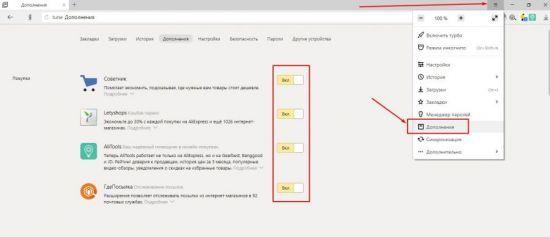
Отключаем дополнения
Первым делом, для ускорения работы Яндекс браузера
, советую выключить не нужные вам дополнения. Например, я не пользуюсь встроенным в браузер средством просмотра PDF, по крайней мере сразу двумя (Яндекс и Chromium). А книги на ноутбуке я читаю вообще крайне редко, для этого существуют электронные книги или смартфоны. То же самое могу сказать про альбомы Picasa, мне намного легче хранить все в облачном хранилище.
Для отключения не нужны функций заходим в настройки дополнений, для этого вводим в адресной строке browser://plugins/
. Видим активные на данный момент плагины. Чтобы отключить любой из них, просто нажимаем на ссылку с одноименным названием, как это сделал я на снимке экрана выше.
Оптимизация настроек обозревателя Яндекс
По умолчанию в данном браузере включены некоторые опции, которые отнимают часть производительности на свои нужды. Некоторые из них можно отключить.
- В открытой вкладке браузера переходим в меню;
- Пункт «Настройки»;
- Внизу страницы – «Дополнительные настройки»;
- Находим раздел «Личные Данные».
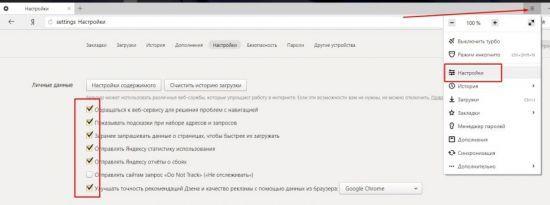
В данном разделе можно снять практически все галочки, кроме, пожалуй, опции «Заранее запрашивать данные, чтобы быстрее их загружать» – эта опция позволяет значительно увеличить скорость загрузки страниц.
Помимо этого, можно зайти в раздел «Система» расположенный там же, где и предыдущий – в дополнительных настройках. Здесь смело снимаем галочки с разделов «Разрешить работу приложений в фоновом режиме», так как некоторые приложения отнимают значительную часть ресурсов обозревателя для своей работы.
Кроме этого, рекомендуется отключить аппаратное ускорение, если при просмотре видео онлайн не замечается подтормаживания и зависания. В случаях медленной работы браузера Яндекс, данную характеристику лучше оставить включенной.
Если необходимо работать с большим количеством вкладок одновременно, обязательно включите режим «Выгружать из памяти неиспользуемые вкладки». Это снизит нагрузку и позволит распределить высвободившиеся ресурсы между другими процессами, чем заметно ускорит работу браузера.
Напоследок коснемся еще двух простых, но важных проблем, которые могут влиять на загрузку страниц, да и на всю работу программы в целом.










